Bạn đang sử dụng máy tính trong một phạm vi gồm 2 máy tính trở lên, thì có lẽ bạn nên thiết lập cho máy tính của mình sử dụng IP tĩnh để dễ dàng quản lý hơn. Sau đây là bài viết hướng dẫn Cách đặt địa chỉ IP tĩnh cho máy tính
Việc đặt IP tĩnh cho máy tính phụ thuộc rất lớn vào modem mà mạng đang sử dụng. Cụ thể là thông số default gateway của nó. Muốn biết được thông số này, ta có nhiều cách để nhận biết, đơn giản nhất là dung cmd mặc định của Windows.
Ta vào Run, gõ cmd và nhấn Enter. Trong cửa sổ màu đen hiện ra, ta gõ lệnh ipconfig. Trong đây, ta chỉ quan tâm mục Ethernet adapter mà thôi.
Ta sẽ thấy được dòng default gateway kèm theo địa chỉ của nó.
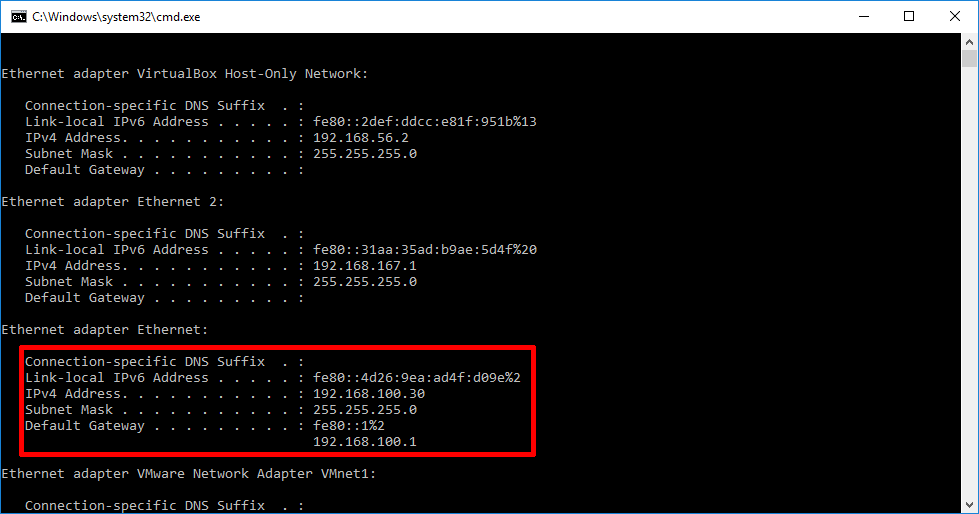
Tiếp theo, bạn mở lại Run và gõ vào lệnh ncpa.cpl và nhấn Enter. Trong cửa sổ mới hiện ra, bạn tìm biểu tượng có tên Ethernet hoặc LAN bất kỳ và chọn Properties.
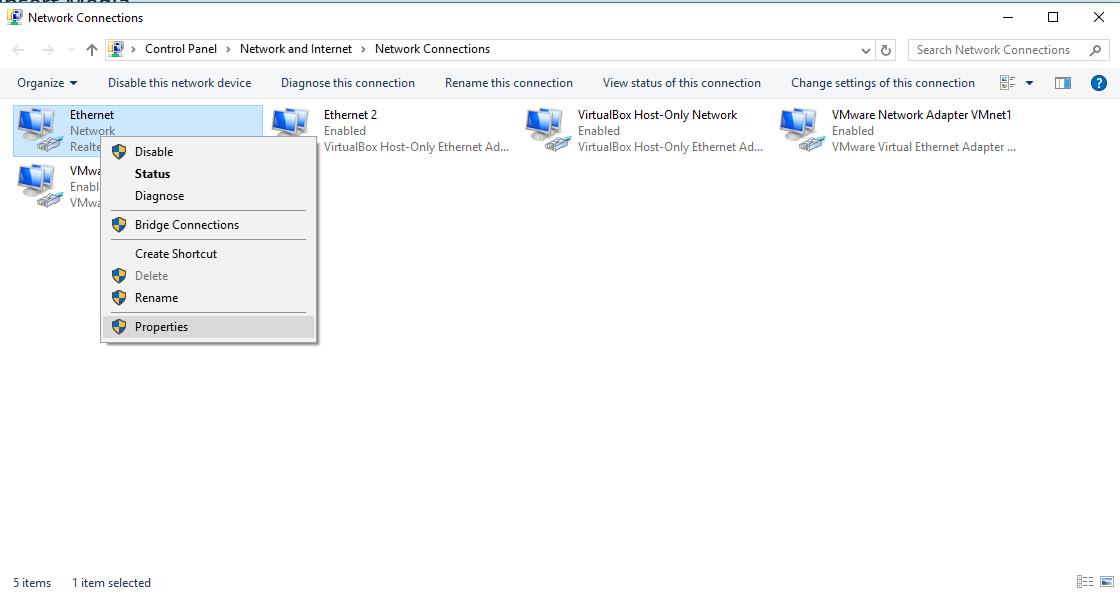
Trong cửa sổ Properties, bạn tìm dòng Internet Protocol Version 4 (TCP/IPv4) và nhấp đôi vào nó. Trong trường hợp địa chỉ default gateway như trong bài viết là 192.168.100.1, thì ta sẽ thiết lập IP tĩnh cho máy theo dạng như sau: 192.168.100.x. Trong đó, tham số “x” ở sau chấm cuối là số tiếp theo của 1, tức là từ 2 đến 255. Bạn cũng cần lưu ý là sau khi tránh đặt giống địa chỉ default gateway rồi, ta cũng cần tránh tranh chấp IP với các máy khác trong cùng mạng LAN. Vì nếu như vậy sẽ xảy ra tình trạng máy không thể vào mạng được.
Quay lại cửa sổ khi nãy, ta chọn vào chấm tròn ở dòng Use the following IP address và điền vào IP tĩnh cần đặt ở mục IP address. Tiếp theo, bạn nhấn phím tab và máy tính sẽ tự động tính toán cho ta địa chỉ Subnet mask. Ở dòng Default gateway, bạn điền địa chỉ modem khi nãy xem được vào đây.
Ở dòng bên dưới, bạn có thể để trống DNS hoặc sử dụng các dịch vụ OpenDNS có sẵn để truy cập mạng thuận tiện hơn. Thông thường, dịch vụ DNS được mọi người lựa chọn sử dụng phổ biến là của Google với địa chỉ 8.8.8.8 điền ở mục Preferred DNS server và điền 8.8.4.4 ở mục Alternate DNS server.
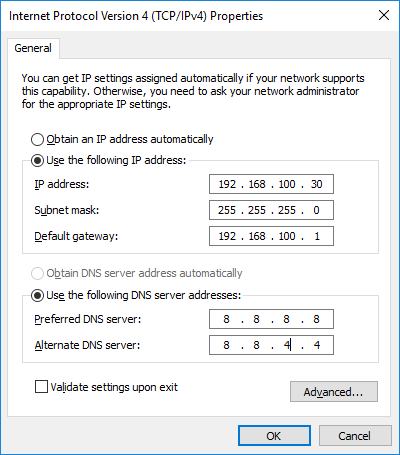
Như vậy đến đây thì bạn đã hoàn tất các bước thiết lập IP tĩnh cho máy tính của mình rồi. Chúc bạn thành công!
Xem thêm:
Tìm hiểu về IPv4 (Phần 1)
CCNA – Tổng quan về IPv6 [Phần 1]
VÕ TÌNH THƯƠNG
votinhthuong9@gmail.com








![[ASP.NET Core MVC] – Hướng dẫn tạo View p3](https://sinhvientot.net/wp-content/uploads/2019/01/Bitmap-MEDIUM_ASP.NET-Core-MVC-Logo_2colors_Square_Boxed_RGB-218x150.png)
















